Yra daugybė žaidėjams tinkančių balso pokalbių sprendimųiššokantis Linux. Tačiau daugelis šių sprendimų yra talpinami debesyje, yra patentuoti ir visiškai kontroliuoja vartotojo duomenis. Patentuotos priemonės gali būti patogios, tačiau jei jums rūpi privatumas ir turite savo duomenis, yra geresnis būdas kalbėtis su draugais; Mumble serveris.
„Mumble Murmur“ serveris yra puikus būdas gautiaplink „debesų paslaugas“. „Murmur“ yra „Mumble“ serverio komponentas. Vartotojai priglobia ją savo technine įranga ir gali visiškai valdyti viską, įskaitant garso bitų spartą ir kodavimo įrenginį (o tai puiku, jei tau nepatinka, kaip atsilieka „Skype“ ar „Discord“ žaidimų metu). Geriausia, kad viskas yra visiškai privati, nes jokia trečiųjų šalių įmonė neprižiūri to už jus.
Pagrindinio serverio serveris
Šiame vadove apžvelgsime, kaip galite priglobti savo „Mumble Murmur“ serverį „Linux“. Pradėkime!
Pastaba: prieš bandant priglobti „Mumble“ serverį, geriausia jį atnaujinti. Eikite į naujinimų tvarkytuvę ir įdiekite visus laukiančius naujinius.
Ubuntu
sudo apt install mumble-server
Debian
sudo apt install mumble-server
„Arch Linux“
sudo pacman -S murmur
Fedora
sudo dnf install murmur
„OpenSUSE“
sudo zypper install mumble-server
Įdiegę „Mumble“ serverį į savo „Linux“ serverį, turėsite paleisti sąrankos vedlį.
„Debian“ / „Ubuntu“
dpkg-reconfigure mumble-server
Visi kiti
murmur
arba
mumble-server
Pastaba: jei aukščiau pateikta komanda neužveda vediklio jūsų „Linux“ serveryje, gali reikėti kreiptis į Mumble dokumentaciją. Taip pat gali reikėti patikrinti „Linux“ distribucijos „Wiki“, kad gautumėte papildomų instrukcijų.
Kai terminale atsidarys „Murmur“ konfigūravimo vedlys, jūsų bus paprašyta paleisti murzinas bagažinėje. Leidžianti murzinas įkrovos metu leis „Mumble VOIP“ serveriui visada veikti, ir jums jo nereikės kiekvieną kartą paleisti rankiniu būdu. Pasirinkite „Taip“, kad įgalintumėte automatinį paleidimą.

Kitame puslapyje klausia „Murmur“ konfigūracijavartotojui apie „tinklo prioritetą“. Spustelėjus šią parinktį „Mumble“ serveris galės naudoti žymiai daugiau tinklo srauto. Įgalinkite šią parinktį tik tuo atveju, jei turite pralaidumą. Jei prioritetas yra aukšta garso kokybė, pasirinkite „taip“. Kitu atveju pasirinkite „ne“.
Sukonfigūravęs tinklą, „Murmur“ vedlysprašo vartotojo nustatyti numatytosios administratoriaus paskyros slaptažodį. Įsitikinkite, kad šis slaptažodis yra saugus ir įsimenamas. Niekam to nesakykite, nes jis naudojamas tiesiogiai modifikuoti ir koreguoti „Mumble“ garso serverį.
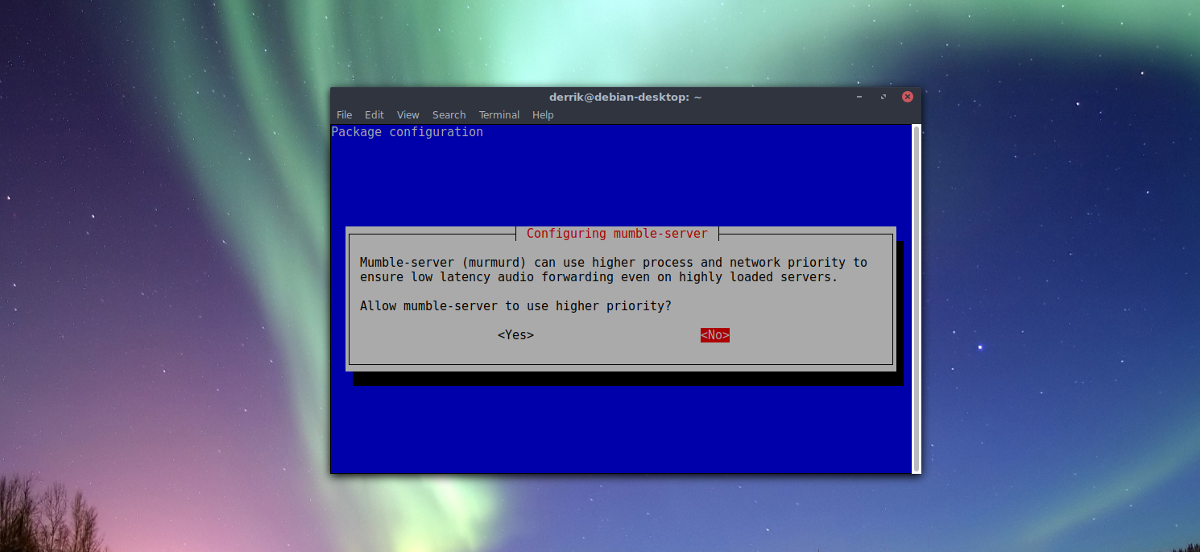
Kai nustatomas naujas slaptažodis, „Mumble“ turėtų veikti kaip serveris, o vartotojams turėtų būti suteikta galimybė prisijungti prie jo be problemų.
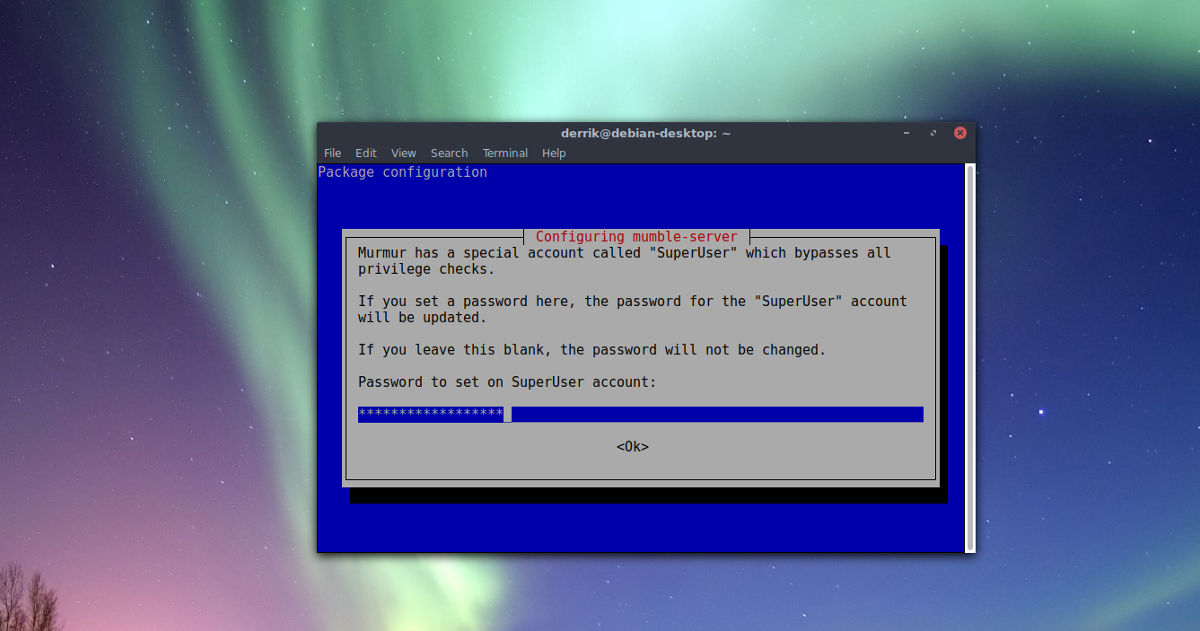
„Advanced Tweaks“
Pagrindinė sąranka yra naudinga daugumai vartotojų. Tačiau jei norite labiau valdyti „Mumble“ serverį, turėsite redaguoti „ini“ failą. Norėdami redaguoti failą, atidarykite terminalo langą ir naudokite nano teksto redaktorius.
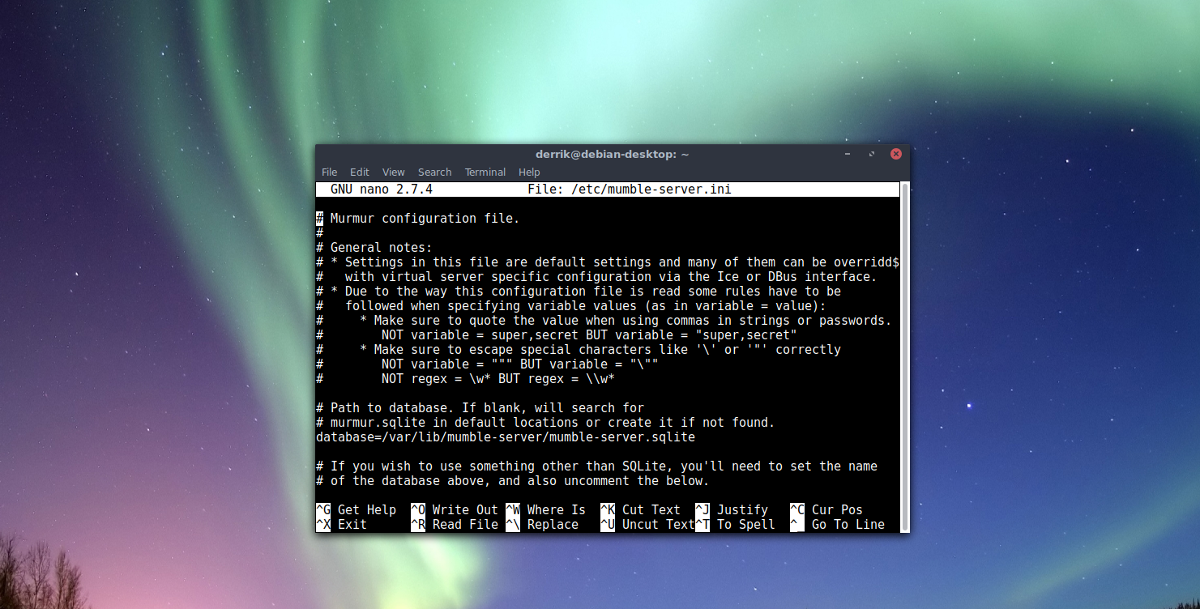
sudo nano /etc/mumble-server.ini
Slaptažodis
Slinkite per konfigūracijos failą (su rodyklėmis aukštyn ir žemyn) ir pašalinkite # ženklą prieš elementus, kuriuos norite įjungti. Norėdami įjungti savo serverio slaptažodį, slinkite žemyn ir raskite serverpassword =. Įveskite slaptažodį po = pasirašyti.
Pralaidumas
Norėdami pakeisti pralaidumą, kurį leidžia serveris (numatytasis yra 7200 bitų per sekundę), suraskite pralaidumas = ir pakeisti 7200 į skaičių, labiau tinkantį jūsų pralaidumui.
Vartotojai
Pagal numatytuosius nustatymus Mumble serverio programinė įranga leidžia 100vartotojams prisijungti bet kuriuo metu. 100 yra daug vartotojų ir naudoja apie gigabaitą RAM. Jei priglobiate „Mumble“ naudodamiesi žemesnės klasės programine įranga, turėtumėte pakeisti maksimalaus vartotojo nustatymą. Raskite „vartotojus“ ir keiskite 100 prie kažko kito. Geras išankstinis nustatymas gali būti 50, nes jis naudoja tik 512 MB.
Uostas
Mumble VOIP ryšys užgesinternetas uoste 64738. Daugumai žmonių šis uostas yra puikus. Beje, kartais konkretūs uostai sukelia problemų (dėl bet kokios priežasties). Jei norite pakeisti numatytąjį „Mumble“ serverio prievadą, ieškokite uostas ir pakeisti 64738 į kitą nenaudojamą uostą. Atminkite, kad dauguma vartotojų tikisi numatytojo prievado, todėl verta pranešti žmonėms apie pakeitimus.
Saugumas
Nepaisant to, koks paprastas yra „Mumble“, serverio programinė įranga turi keletą saugos funkcijų. Šios savybės leidžia vartotojams apsaugoti savo serverius nuo įsilaužimo bandymų. Norėdami įjungti šias funkcijas, ieškokite autobanAttempts, „autobanTimeframe“ir autobanTime.
Numatytieji nesėkmingi bandymai (dar žinomi kaip autobanAttempts)uždrausti Mumble yra 10. Jei nuolat susiduriate su užpuolikais, gali būti geriau sumažinti skaičių. Kiti du draudimų nustatymai yra geri pradiniuose nustatymuose.
Sveikinimo tekstas
Kai vartotojai prisijungia prie „Mumble“ serverio, ekrane dažnai pasirodo pasveikinimo tekstas. Jei atliksite pagrindinę šio įrankio konfigūraciją, nematysite parinkties sukonfigūruoti Sveiki nustatymas. Tačiau, jei norite pridėti tinkintą pranešimą, raskite sveiki =, pašalinkite # ir pridėkite pranešimą. Atminkite, kad tai turėsite parašyti HTML žymėjime.
Išsaugokite visus pakeitimus „Mumble“ serverio konfigūracijos faile „nano“ naudodami „Ctrl“ + O. Išeikite iš redaktoriaus naudodami „Ctrl“ + X.













Komentarai